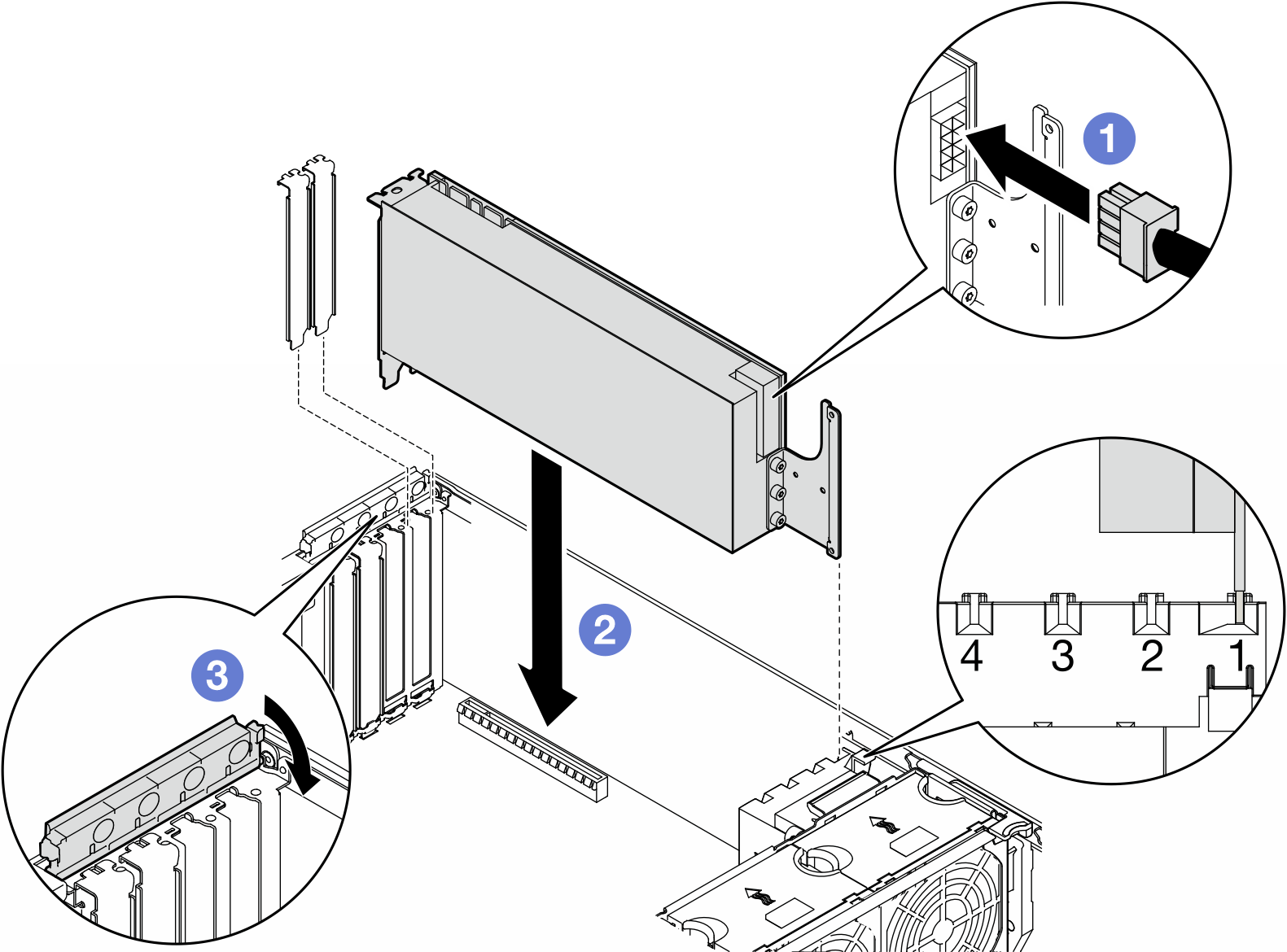ติดตั้งอะแดปเตอร์ FL GPU
ทำตามคำแนะนำในส่วนนี้เพื่อติดตั้งอะแดปเตอร์ GPU แบบเต็มขนาด (FL)
เกี่ยวกับงานนี้
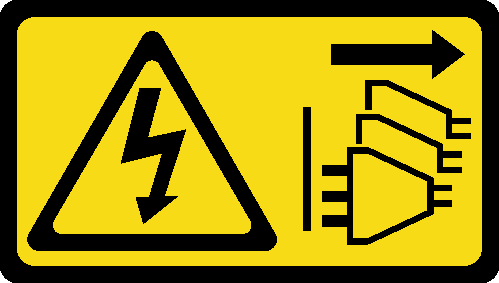
อ่าน คู่มือการติดตั้ง และ รายการตรวจสอบความปลอดภัย เพื่อให้แน่ใจว่าคุณจะทำงานได้อย่างปลอดภัย
ปิดเซิร์ฟเวอร์และถอดสายไฟทั้งหมดออกสำหรับงานนี้ โปรดดู ปิดเซิร์ฟเวอร์
ป้องกันการสัมผัสไฟฟ้าสถิตที่อาจทำให้ระบบหยุดการทำงานและสูญเสียข้อมูลได้ ด้วยการเก็บส่วนประกอบที่ไวต่อไฟฟ้าสถิตไว้ในบรรจุภัณฑ์แบบมีการป้องกันไฟฟ้าสถิตจนถึงเวลาทำการติดตั้ง และใช้งานอุปกรณ์เหล่านี้ด้วยสายรัดข้อมือป้องกันการคายประจุไฟฟ้าสถิตหรือระบบเดินสายดินอื่นๆ
อะแดปเตอร์ GPU แบบเต็มขนาดอาจแตกต่างจากภาพประกอบในหัวข้อนี้ ทั้งนี้ขึ้นอยู่กับแต่ละประเภท
ใช้เอกสารที่มาพร้อมกับอะแดปเตอร์ GPU แบบเต็มขนาดและทำตามคำแนะนำดังกล่าวนอกเหนือจากคำแนะนำในหัวข้อนี้
- เพื่อป้องกันไม่ให้เกิดปัญหาด้านความร้อนที่อาจเกิดขึ้น ให้เปลี่ยนการตั้งค่า Misc ใน BIOS จาก Option3 (ค่าเริ่มต้น) เป็น Option1 หากตรงตามเงื่อนไขสองข้อต่อไปนี้:
เซิร์ฟเวอร์ติดตั้งอะแดปเตอร์ GPU
เฟิร์มแวร์ UEFI เป็นเวอร์ชัน ESE122T หรือใหม่กว่า
ปฏิบัติตามลำดับการติดตั้ง: ช่องเสียบ 1 >> 3 >> 7 >> 5
ตรวจสอบให้แน่ใจว่าได้ปฏิบัติตามกฎการติดตั้งและลำดับรายละเอียดใน ที่มีโปรเซสเซอร์หนึ่งตัว, ที่มีโปรเซสเซอร์สองตัว และ กฎการติดตั้ง GPU
ต้องมีการติดตั้ง ช่องใส่อะแดปเตอร์ FL PCIe ให้สอดคล้องกันกับช่องเสียบ PCIe สำหรับอะแดปเตอร์ FL GPU ที่จะติดตั้ง ดู กฎการติดตั้ง GPU
เมื่อมีการติดตั้ง FL GPU เพียงตัวเดียวระหว่างช่องเสียบ PCIe 1 และ 4 หรือระหว่างช่องเสียบ 5 และ 8 จำเป็นต้องติดตั้ง แผงครอบ FL GPU หนึ่งหรือสองตัวบนแผ่นกั้นลมด้านเดียวกันของ FL GPU เพื่อการระบายความร้อนและการไหลเวียนของอากาศที่เหมาะสม
ขั้นตอน
หลังจากดำเนินการเสร็จ
เพื่อการระบายความร้อนและการไหลเวียนของอากาศที่เหมาะสม ให้ติดตั้งแผงครอบ FL GPU หากจำเป็น ดูติดตั้งแผงครอบ FL GPU
หมายเหตุเมื่อมีการติดตั้ง FL GPU เพียงตัวเดียวระหว่างช่องเสียบ PCIe 1 และ 4 หรือระหว่างช่องเสียบ 5 และ 8 จำเป็นต้องติดตั้ง แผงครอบ FL GPU หนึ่งหรือสองตัวบนแผ่นกั้นลมด้านเดียวกันของ FL GPU เพื่อการระบายความร้อนและการไหลเวียนของอากาศที่เหมาะสมติดตั้งแผ่นกั้นลมกลับเข้าที่ โปรดดู ติดตั้งแผ่นกั้นลม
ติดตั้งโมดูลพลังงานแบบแฟลชกลับเข้าที่ หากจำเป็น โปรดดู ติดตั้งโมดูลพลังงานแบบแฟลช
ติดตั้งฝาครอบเซิร์ฟเวอร์กลับเข้าที่ โปรดดู ติดตั้งฝาครอบเซิร์ฟเวอร์
ดำเนินการเปลี่ยนชิ้นส่วนให้เสร็จสมบูรณ์ โปรดดู ดำเนินการเปลี่ยนชิ้นส่วนให้เสร็จสมบูรณ์
วิดีโอสาธิต